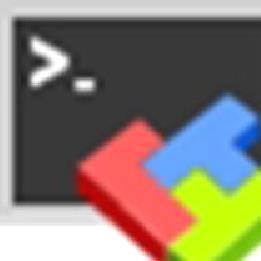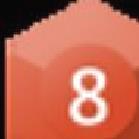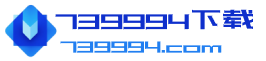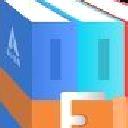-
语言:简体中文
大小:73.43MB
类别:应用软件
时间:2025-04-04
极序客户端 v4.3.9
软件介绍
极序客户端真是不错啊!内置的效率工具特别丰富,涵盖图片处理、音频视频转码、文档编辑等多种功能。我们日常使用电脑时,无论是办公处理文档还是学习查找资料,它都能提供强大的帮助。这个软件体积小巧,界面设计简洁明了,支持各种快捷键快速调用功能,操作非常便利。对于经常使用的功能,还可以添加到收藏夹,下次使用一键直达。更棒的是,它支持在桌面添加实用小组件,大大简化了日常操作。想要提升电脑使用效率的朋友,马上来739994下载站获取极序电脑版,体验过就知道有多赞了!
极序客户端怎么添加桌面组件
极序客户端怎么添加桌面组件
1、启动极序应用,点击界面左侧的【桌面窗口】选项,随后点击【我已阅读并同意相关说明,立即开始使用】按钮。
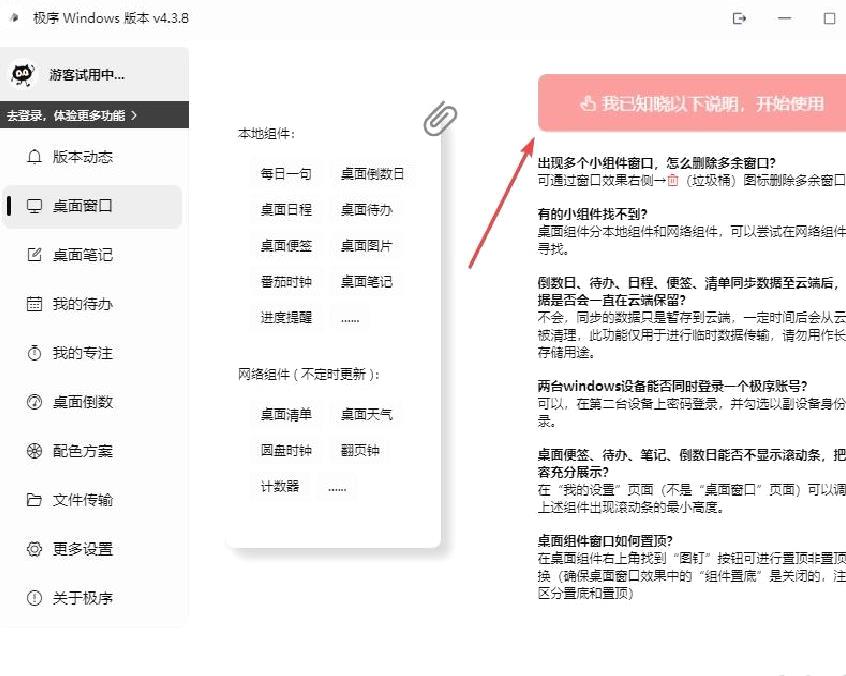
2、在【本地组件】中选择添加要用的桌面组件。
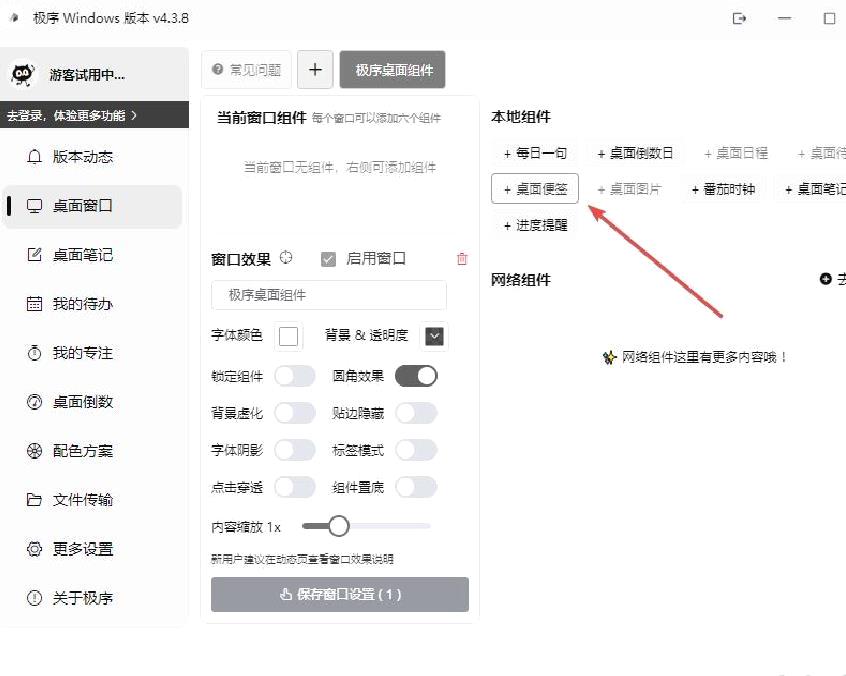
3、回到桌面,就能瞧见添加的桌面组件。
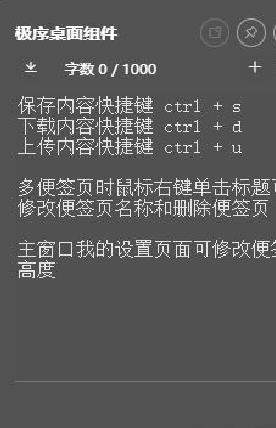
极序客户端常见问题
极序客户端常见问题
1、出现多个小组件窗口,怎么删除多余窗口?
通过窗口效果右侧的垃圾桶图标删除多余窗口。
2、有的小组件找不到?
桌面组件分为本地组件和网络组件,可以尝试在网络组件中寻找。
3、当倒数日、待办事项、日程安排、便签信息和任务清单同步到云端后,这些数据是否会被永久保存在云端?
请您放心,这项同步功能只是将数据临时保存在云端作中转之用,所有上传的数据都会在指定周期后自动清除。该功能设计初衷仅用于数据即时流转场景,我们不建议用户将其视为持久化的存储解决方案。
4、两台Windows设备能否同时登录一个极序账号?
可以,在第二台设备上密码登录,并勾选"以副设备身份登录"。
5、能否让桌面便签、待办事项、笔记和倒数日功能不显示滚动条,同时完整展示所有内容?
在“我的设置”界面(而非“桌面窗口”界面)可以配置这些组件显示滚动条的最低高度。
6、桌面组件窗口如何置顶?
在桌面组件右上方发现有“图钉”图标,通过点击可切换置顶或解除置顶状态(需确认桌面窗口设置里的“组件置底”选项处于关闭状态,要特别注意置底与置顶是不同的功能)
极序客户端软件功能
极序客户端软件功能
1、每日一句:
每天更新一条句子的桌面小部件,支持句子收藏。
2、桌面时钟:
同时显示多个时钟的桌面小组件,可用于国际时间设置。
3、桌面木鱼:
敲电子木鱼,加赛博功德,见赛博佛祖。
4、桌面倒数日:
帮助用户追踪重要日期,促进目标管理与时间规划。
5、桌面待办:
简洁实用的任务处理工具,具备事项新建、重要度调整、完成情况标注等多种功能。
6、番茄钟:
运用番茄钟技术方法,通过规划任务时段与间歇时段的交替循环,以增强注意力集中度并优化工作效能。
7、桌面笔记:
快捷的笔记记录工具。
8、进度提醒:
针对耗时较长或较复杂的项目任务,可预先设定若干关键节点,并定期跟进任务进展情况,以保证各项阶段性目标能够如期顺利完成。
热门软件
软件排行